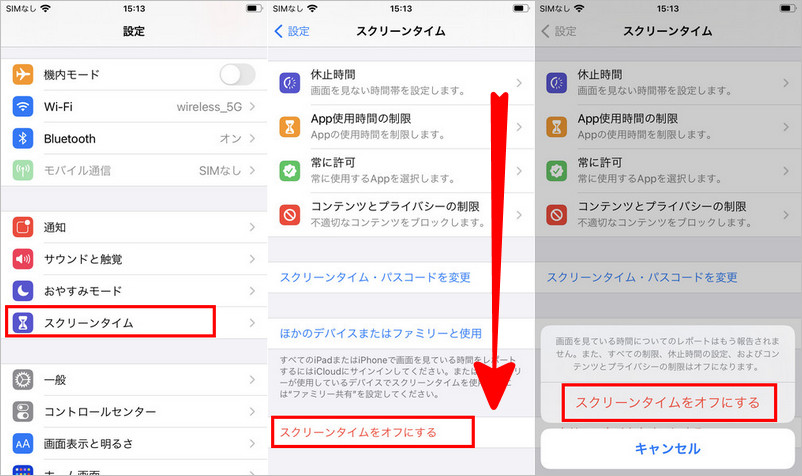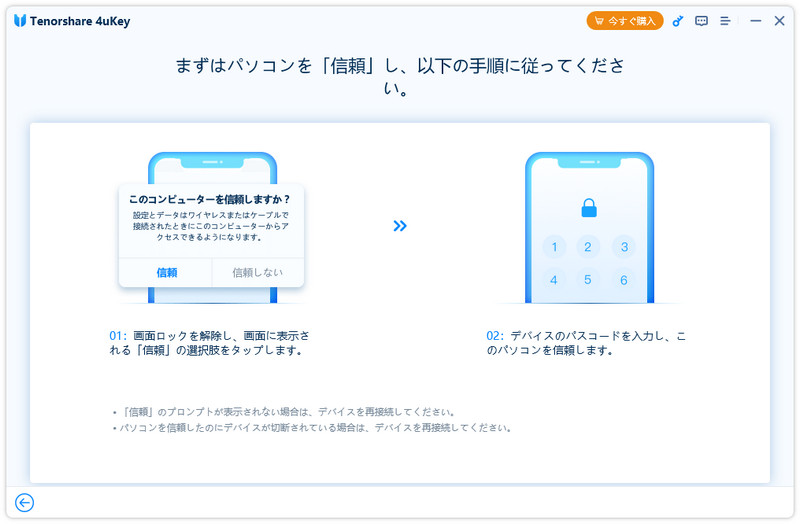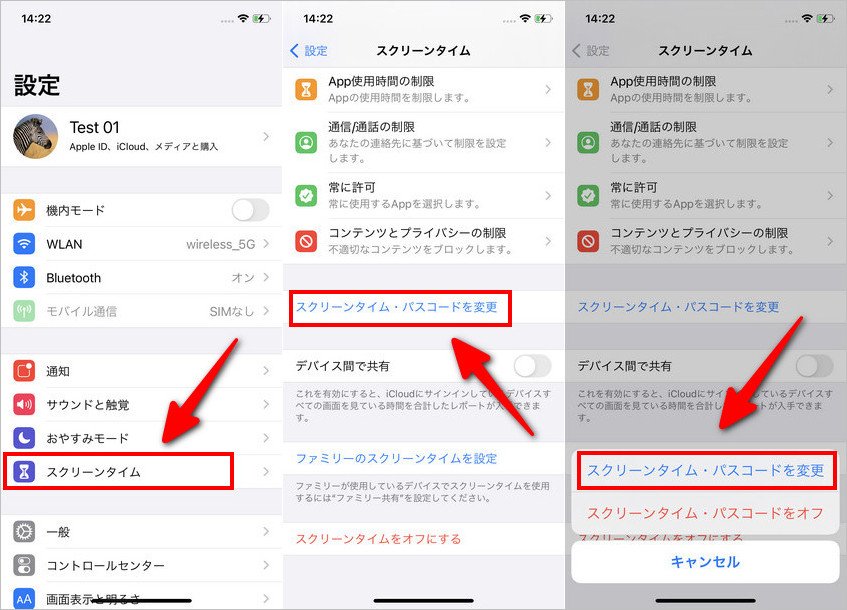パスコードなしでiPhoneの機能制限を解除できない場合の対処方法
著者 石原 侑人 最終更新日 2024-06-13 / カテゴリiPhone スクリーン タイム
近年、スマートフォンを利用した犯罪が増えています。お子様の安全を守るために、機能制限をかけたiPhoneを持たせている方も少なくないでしょう。しかし、iPhoneの機能制限の利用が増える一方で、パスコードを忘れて解除できないというケースも多発しています。そこで今回は、iPhoneの機能制限を解除できない場合の対処方法(パスコードが不明な場合の対処法も有り)を解説します。
- Part1.iPhone 機能制限とは
- Part2.パスコードをお持ちの場合、スクリーンタイム機能制限を解除する方法
- Part3.パスコードをお持ちでない場合、iPhoneの機能制限を強制解除する方法
- Part4.iPhone 機能制限(スクリーンタイム)を設定するには?
目次
Part1.iPhone 機能制限とは
iPhoneの機能制限(現行では「スクリーンタイム」として知られる機能)は、特定のアプリや機能の使用を制限するための設定です。主に子供や他の家族のiPhoneの使用を管理するために用いられますが、自分自身の使用時間を管理するためにも利用できます。具体的な機能は以下の通りです:
- アプリ使用制限
- 休止時間とAPP使用時間制限
- コンテンツとプライバシーの制限
- コミュニケーション制限
- スクリーンタイム・パスコード
- APP使用状況レポート
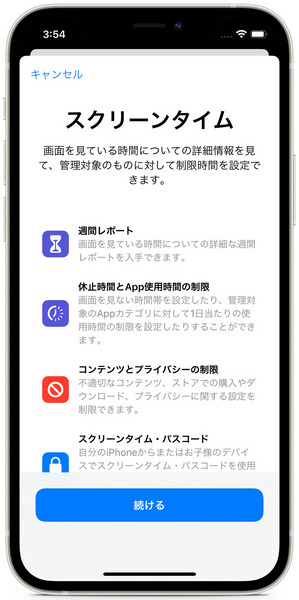
こちらの機能で、iPhoneの使用を効率的に管理・制限することが可能です。
Part2.パスコードをお持ちの場合、スクリーンタイム機能制限を解除する方法
iPhoneのスクリーンタイム機能制限を解除する方法は、パスコードがわかる場合と不明な場合で大きく変わります。まずは、パスコードがわかる際の解除法を解説します。
スクリーンタイムで機能制限を無効化にする
パスコードをお持ちの場合は通常通りの方法でスクリーンタイムの機能制限が解除できます。
ホームが面から「設定」をタブして、「スクリーンタイム」を選択します。
スクリーンタイム画面の一番下にスクロールして、「スクリーンタイムをオフにする」をタップします。
再度「スクリーンタイムをオフにする」をタップします。
現在使用中のスクリーンタイム・パスコードを入力するとオフになります。

Part3.パスコードをお持ちでない場合、iPhoneの機能制限を強制解除する方法
スクリーンタイムのパスコードが忘れた、またはわからない場合には、通常通りの方法でiPhoneの機能制限を解除できない時は、強制解除する必要があります。以下のように4つのiPhone機能制限を解除できない場合の対処法を紹介します。
方法1、データを失わずに、スクリーンタイムの機能制限を解除する【一番お勧め】
iPhoneロック解除専門ツールの4uKeyなら、データを損なわずにスクリーンタイムの機能制限を解除できます。Apple IDやパスワードは要らず、必要な操作もたった数ステップの作業だけなので、どなたでも簡単に利用可能でしょう。iPhoneの機能制限が解除できない際の一番お勧めの対処法であり、最新のiOS18にも対応しています。
4uKeyでiPhoneの機能制限を解除する方法を説明します。まず、下記のボタンをクリックして4uKeyをパソコンにダウンロードしてください。
PCに4uKeyを起動して、ホーム画面で「スクリーンタイム・パスコードを解除」機能を選びます。

iPhoneをケーブルでパソコンに接続して、iPhoneでコンピューターを信頼します。

そして、「解除開始」をクリックすると解除作業が開始されます。

しばらく待つと、スクリーンタイム機能制限が解除されます。

関連記事: iPhoneスクリーンタイムの抜け道6選をご紹介
方法2、iPhoneのスクリーンタイム・機能制限を解除する
iPhoneがiOS13.4以上であればApple IDとパスワードがわかれば、機能制限のパスコードが変更できます。既存のパスコードを入力する必要はありません。パスコードを忘れた場合は、パスワードの変更を試してみましょう。
「設定」≫「スクリーンタイム」と選択します。
「スクリーンタイム・パスコードを変更」をタップして次の操作で再度「スクリーンタイム・パスコードを変更」を押します。
「パスコードをお忘れですか?」をタップしてApple ID とパスワードを入力します。
新しいパスコードを入力し確認のため再入力をして完了です。

方法3、iPhoneの機能制限のパスコードをリセットする
機能制限のパスコードとApple IDやパスワードが不明な場合、ロック解除ツールの利用以外ではiPhoneの初期化が必要です。初期化するとiPhoneのデータは消えますが、機能制限のパスコードがリセットできます。ここではiPhoneを操作して初期化する方法をお伝えします。
「設定」>「一般」>「転送またはiPhoneをリセット」と進みます。
「すべてのコンテンツと設定を消去」を押します。
Apple IDのパスワードを入力後「iPhone を消去」をタップします。

方法4、iTunesからiPhoneのスクリーン タイム・機能制限を初期化する
Appleが無償で提供するソフトウェアアプリケーションのiTunesは、iOS機器とパソコンを繋げる役割を果たします。具体的には、パソコン内の音楽などをiPhoneに同期すること、iPhoneのバックアップをパソコン内に作成することが挙げられるでしょう。さらに、iPhoneを復元する機能も備わっており、iPhoneを初期化してスクリーンタイムの機能制限を解除することができます。
パソコンでiTunesを起動します。
純正ケーブルを使いiPhoneをパソコンに接続します。
画面左上のスマホアイコンをクリックします。
「iPhoneを復元」をクリックすると初期化が始まります。

「お使いのiPhoneを工場出荷時の設定に戻してもよろしいでしょうか?」画面が表示され、「復元」をタブします。

Part4.iPhone 機能制限(スクリーンタイム)を設定するには?
iPhoneの機能制限(スクリーンタイム)を設定する方法を簡単に説明します:
iPhoneの機能制限(スクリーンタイム)の設定方法
- 設定アプリを開く:ホーム画面から「設定」アプリをタップします。
- スクリーンタイムを選択:設定メニューの中から「スクリーンタイム」をタップします。
- スクリーンタイムをオンにする:「スクリーンタイムをオンにする」をタップし、「続ける」をタップし、自分用または子供用の設定を選択します。
- 休止時間の設定:「休止時間」をタップし、使用を制限したい時間帯を設定します。
- アプリ使用制限の設定:「App使用時間の制限」をタップし、使用時間を制限したいアプリやカテゴリを選択して時間を設定します。
- 常に許可するアプリの設定:「常に許可」をタップし、休止時間中でも使用可能にするアプリを選択します。
- コンテンツとプライバシーの制限:「コンテンツとプライバシーの制限」をタップし、有効にします。必要な制限を設定(例:アプリ内購入の禁止、Webコンテンツのフィルタリング)。
- スクリーンタイムのパスコードを設定:「スクリーンタイム・パスコードを使用」をタップし、4桁のパスコードを設定します。
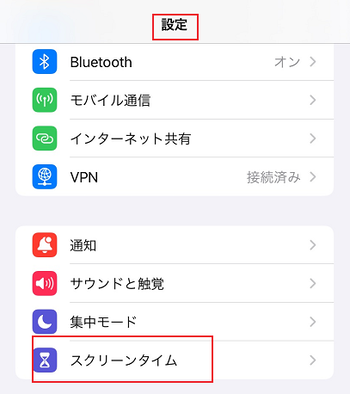
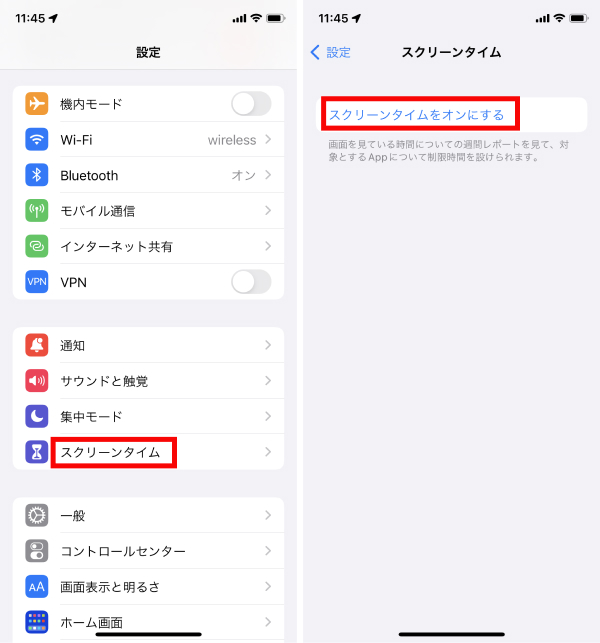
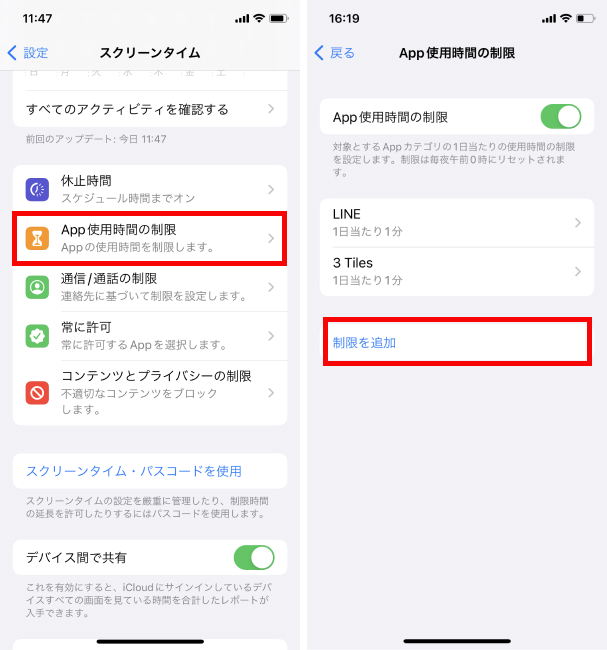
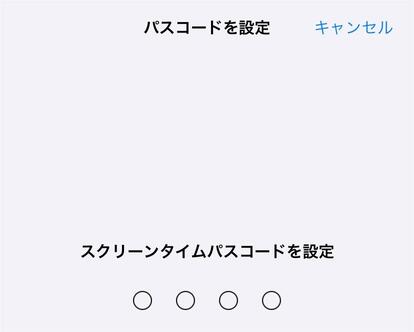
まとめ
パスコードなしでiPhoneの機能制限(スクリーンタイム)を解除するできないときの対処方法としては4uKeyの使用、スクリーンタイム・パスコードの変更、iPhoneのリセット、iTunesから初期化の4つです。4uKey以外の方法ではApple IDとパスワードが必要となり、iPhoneのデータが消去されます。その点について、4uKeyの使用は簡単な操作のみでデータを失うことなくスクリーンタイムだけを解除可能、iOS18にも対応するおススメの方法です。
- iPhone/iPadのロック画面からからパスコード/Touch ID/Face IDを簡単に解除
- スクリーンタイム・パスコード・Apple ID・MDMプロファイルを速やかに削除可能
- パスワードなしでiPhone・iPad・iPodからApple IDのロックを削除可能
- データを失わずにApple IDからサインアウト/Apple IDを削除可能
- パスワード/Apple ID/以前の所有者なしでiCloudアクティベーションロックを削除
- iOS 26/iPadOS 26やiPhone 17に対応